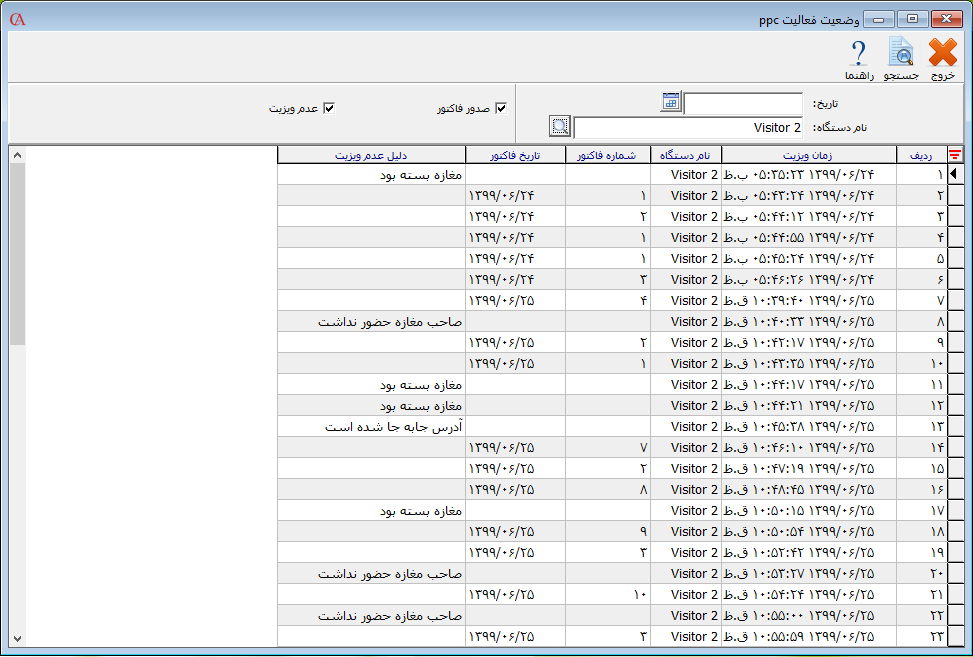تعریف مسیر بر روی نقشه و کنترل ویزیتورها و رانندگان
یکی از دغدغههای مدیران مجموعههای دارای پخش گرم و سرد، کنترل و مدیریت نمایندگان فروش (ویزیتورها) و رانندگان است.
در نرم افزار ویژه پخش شرکت شایگان سیستم میتوانید مسیرهای جهت پیمایش برای نمایندگان فروش و رانندگان را تعریف و مسیرهای پیموده شده را کنترل نمایید. همچنین با استفاده از امکان موقعیت مکانی زنده (Live Location) در هر لحظه میتوانید موقعیت نمایندگان فروش و رانندگان را در نقشه مشاهده نمایید.
تعریف نقاط مسیر بر روی نقشه
برای تعریف مسیرها بر روی نقشه در نرم افزار حسابداری حسابگر از منوی عملیات روزانه > مدیریت سیاستهای فروش و تخفیفات > نقشه > تعریف نقاط مسیر بر روی نقشه را انتخاب کنید.  در فرم باز شده برای معرفی مسیر جدید، بر روی دکمه تعریف مسیرها کلیک کنید.
در فرم باز شده برای معرفی مسیر جدید، بر روی دکمه تعریف مسیرها کلیک کنید.  برای معرفی مسیر جدید بر روی دکمه جدید کلیک کنید. در قسمت نام مسیر، نام مسیر مورد نظر را وارد سپس بر روی دکمه ذخیره کلیک کنید.
برای معرفی مسیر جدید بر روی دکمه جدید کلیک کنید. در قسمت نام مسیر، نام مسیر مورد نظر را وارد سپس بر روی دکمه ذخیره کلیک کنید.  برای معرفی نقاط مربوط به مسیر، در قسمت نام مسیر بر روی دکمه ذرهبین کلیک و مسیر مورد نظر را از لیست مسیرها انتخاب نمایید.
برای معرفی نقاط مربوط به مسیر، در قسمت نام مسیر بر روی دکمه ذرهبین کلیک و مسیر مورد نظر را از لیست مسیرها انتخاب نمایید.  در حسابگر ویژه پخش شرکت شایگان سیستم میتوانید به سه روش زیر نقاط مسیر را تعریف نمایید که در ادامه هر مورد به تفصیل توضیح داده میشود. 1- اضافه کردن نقطه به صورت دستی 2- اضافه کردن نقطه بر اساس حساب 3- اضافه کردن نقطه در موقعیت جاری 1- اضافه کردن نقطه به صورت دستی برای معرفی نقطه در مسیر به صورت دستی، بر روی محل مورد نظر در نقشه کلیک کنید تا فرم "تعریف نقطه بر روی نقشه" باز شود. در قسمت نام نقطه، نام نقطه مورد نظر را وارد نمایید. چنانچه نقطه تعریف شده مربوط به یکی از حسابهای تعریف شده در سیستم است، در قسمت مشتری میتوانید حساب مورد نظر را انتخاب نمایید. بعد از تعیین موارد مورد نظر بر روی دکمه تایید کلیک کنید.
در حسابگر ویژه پخش شرکت شایگان سیستم میتوانید به سه روش زیر نقاط مسیر را تعریف نمایید که در ادامه هر مورد به تفصیل توضیح داده میشود. 1- اضافه کردن نقطه به صورت دستی 2- اضافه کردن نقطه بر اساس حساب 3- اضافه کردن نقطه در موقعیت جاری 1- اضافه کردن نقطه به صورت دستی برای معرفی نقطه در مسیر به صورت دستی، بر روی محل مورد نظر در نقشه کلیک کنید تا فرم "تعریف نقطه بر روی نقشه" باز شود. در قسمت نام نقطه، نام نقطه مورد نظر را وارد نمایید. چنانچه نقطه تعریف شده مربوط به یکی از حسابهای تعریف شده در سیستم است، در قسمت مشتری میتوانید حساب مورد نظر را انتخاب نمایید. بعد از تعیین موارد مورد نظر بر روی دکمه تایید کلیک کنید. 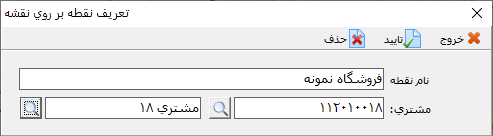
2- اضافه کردن نقطه بر اساس حساب چنانچه در هنگام معرفی حسابها در زبانه موقعیت جغرافیایی، موقعیت جغرافیایی حسابها را تعیین کرده باشید، در این بخش میتوانید موقعیتهای تعریف شده را به مسیر اضافه کنید. برای اضافه کردن موقعیت حسابها به نقشه از مسیر اضافه کردن نقطه از حساب > اضافه کردن نقطه از حساب به نقشه را انتخاب کنید.  در فرم باز شده در قسمت مشتری از لیست حسابها، حساب مورد نظر را انتخاب سپس بر روی دکمه تایید کلیک نمایید. بعد از تایید فرم، نقطه مورد نظر بر روی نقشه نمایش داده میشود.
در فرم باز شده در قسمت مشتری از لیست حسابها، حساب مورد نظر را انتخاب سپس بر روی دکمه تایید کلیک نمایید. بعد از تایید فرم، نقطه مورد نظر بر روی نقشه نمایش داده میشود.  در نرم افزار حسابگر ویژه پخش نسخه 10 برای اضافه کردن دستهای نقطه به نقشه از مسیر اضافه کردن نقطه از حساب > اضافه کردن دستهای نقطه به نقشه را انتخاب کنید.
در نرم افزار حسابگر ویژه پخش نسخه 10 برای اضافه کردن دستهای نقطه به نقشه از مسیر اضافه کردن نقطه از حساب > اضافه کردن دستهای نقطه به نقشه را انتخاب کنید.  در فرم باز شده میتوانید نقاط را بر اساس سرگروه، حساب کل، حساب معین، محل و حساب تفصیلی به مسیر اضافه کنید.
در فرم باز شده میتوانید نقاط را بر اساس سرگروه، حساب کل، حساب معین، محل و حساب تفصیلی به مسیر اضافه کنید.  به عنوان مثال چنانچه بخواهید تمامی حسابهای تفصیلی مربوط به محله پونک را به مسیر اضافه کنید، در قسمت انتخاب محل بر روی دکمه ذرهبین کلیک نمایید و محل مورد نظر را انتخاب سپس بر روی دکمه تایید کلیک کنید. جهت آشنایی با امکان تعریف محل میتوانید به راهنمای آن مراجعه فرمایید.
به عنوان مثال چنانچه بخواهید تمامی حسابهای تفصیلی مربوط به محله پونک را به مسیر اضافه کنید، در قسمت انتخاب محل بر روی دکمه ذرهبین کلیک نمایید و محل مورد نظر را انتخاب سپس بر روی دکمه تایید کلیک کنید. جهت آشنایی با امکان تعریف محل میتوانید به راهنمای آن مراجعه فرمایید.  نکته: توجه داشته باشید که در این فرم جهت انتخاب ردیفهای مورد نظر میتوانید از دکمه Insert و برای انتخاب تمام ردیفها از دکمه Ctrl+Insert استفاده نمایید. بعد از تایید این فرم، نقاط بر روی نقشه نمایش داده میشوند. بعد از تعیین موارد مورد نظر بر روی دکمه ذخیره کلیک کنید.
نکته: توجه داشته باشید که در این فرم جهت انتخاب ردیفهای مورد نظر میتوانید از دکمه Insert و برای انتخاب تمام ردیفها از دکمه Ctrl+Insert استفاده نمایید. بعد از تایید این فرم، نقاط بر روی نقشه نمایش داده میشوند. بعد از تعیین موارد مورد نظر بر روی دکمه ذخیره کلیک کنید. 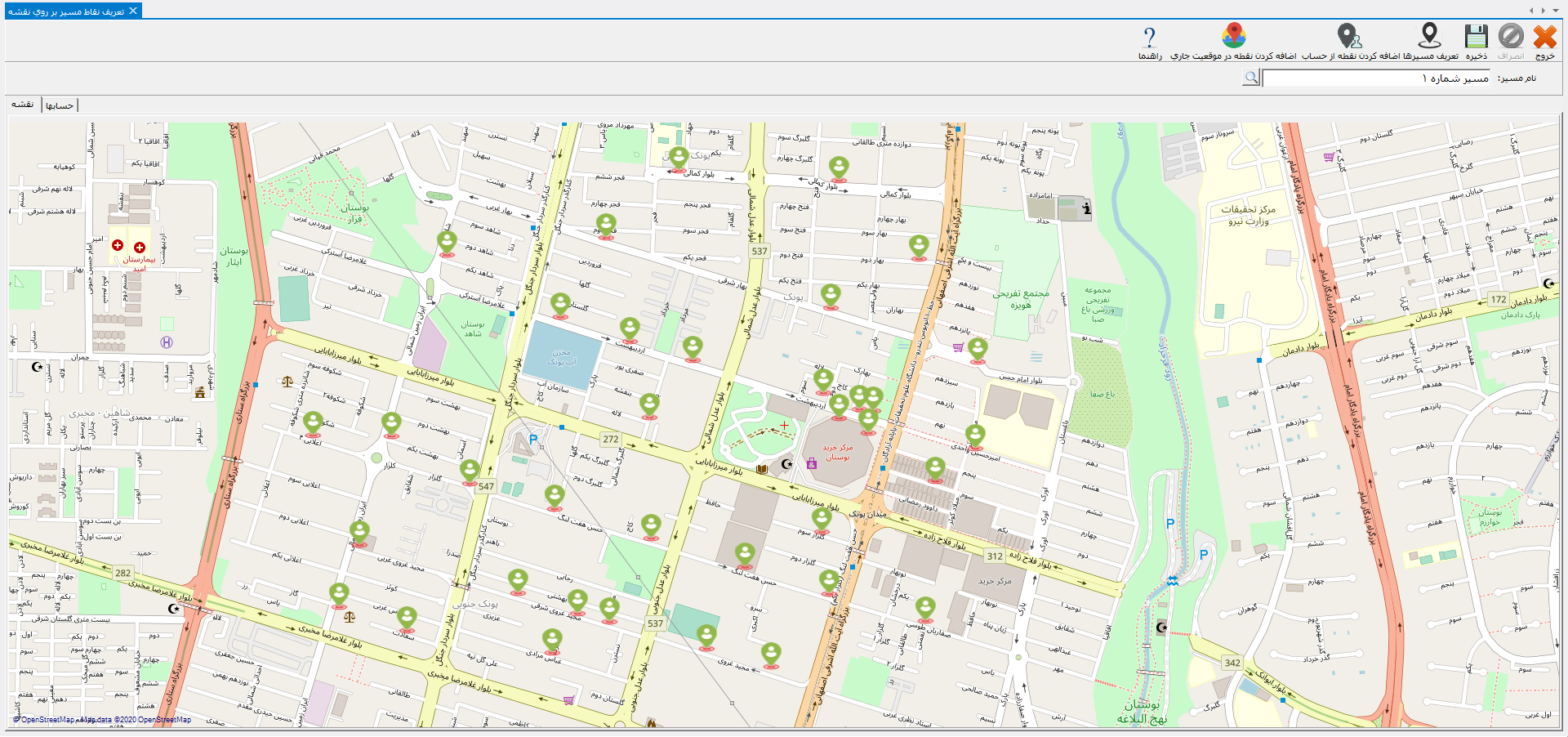
3- اضافه کردن نقطه در موقعیت جاری در حسابگر ویژه پخش نسخه 10 میتوانید نقاط را بر اساس موقیت جغرافیایی به مسیر اضافه کنید. به عنوان مثال فرض کنید میخواهید نقاط مربوط به حسابهایی که در محدوده بلوار میرداماد هستند را به مسیر اضافه کنید. برای انجام این کار در نقشه، بعد از انتخاب نام مسیر، محدوده مورد نظر را جهت اضافه کردن نقاط را مشخص سپس بر روی دکمه "اضافه کردن نقطه در موقعیت جاری" کلیک کنید. در نقشه نقاط محدوده جاری نمایش داده میشوند. بعد از تعیین موارد مورد نظر بر روی دکمه ذخیره کلیک کنید.  نکته: جهت Zoom in و Zoom out کردن در نقشه میتوانید از دکمه Scroll موس استفاده نمایید. به این صورت که برای Zoom in از حرکت رو به جلوی Scroll موس و برای zoom out از حرکت رو به عقب Scroll استفاده نمایید.
نکته: جهت Zoom in و Zoom out کردن در نقشه میتوانید از دکمه Scroll موس استفاده نمایید. به این صورت که برای Zoom in از حرکت رو به جلوی Scroll موس و برای zoom out از حرکت رو به عقب Scroll استفاده نمایید.
ایجاد زمانبندی مسیر
برای اختصاص مسیرهای تعریف شده به نمایندگان فروش و رانندگان از منوی عملیات روزانه > مدیریت سیاستهای فروش و تخفیفات > نقشه > مشاهده زمانبندی مسیر را انتخاب کنید.  در فرم باز شده برای ایجاد زمانبندی جدید در فرم مشاهده زمانبندی مسیر بر روی دکمه "ایجاد زمانبندی مسیر" کلیک کنید.
در فرم باز شده برای ایجاد زمانبندی جدید در فرم مشاهده زمانبندی مسیر بر روی دکمه "ایجاد زمانبندی مسیر" کلیک کنید.  در فرم باز شده در قسمت تاریخ شروع، تاریخ شروع زمانبندی و در قسمت تاریخ خاتمه، تاریخ پایان زمانبندی را تعیین کنید. در قسمت نام دستگاه، دستگاه مورد نظر و در قسمت مسیر، مسیر مورد نظر را انتخاب نمایید. در قسمت توضیحات میتوانید توضیحات مربوط به زمانبندی مسیر را وارد نمایید. بعد از تعیین موارد مورد نظر بر روی دکمه ذخیره کلیک کنید.
در فرم باز شده در قسمت تاریخ شروع، تاریخ شروع زمانبندی و در قسمت تاریخ خاتمه، تاریخ پایان زمانبندی را تعیین کنید. در قسمت نام دستگاه، دستگاه مورد نظر و در قسمت مسیر، مسیر مورد نظر را انتخاب نمایید. در قسمت توضیحات میتوانید توضیحات مربوط به زمانبندی مسیر را وارد نمایید. بعد از تعیین موارد مورد نظر بر روی دکمه ذخیره کلیک کنید. 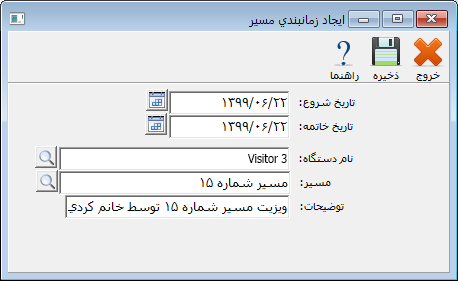
مشاهده زمانبندی مسیر
برای مشاهده زمانبندی مسیرها از منوی عملیات روزانه > مدیریت سیاستهای فروش و تخفیفات > نقشه > مشاهده زمانبندی مسیر را انتخاب کنید.  در فرم باز شده جهت مشاهده زمانبندی مسیرهای تعریف شده، در فیلد تاریخ، تاریخ مورد نظر جهت تهیه گزارش و در قسمت نام دستگاه، نام دستگاه مورد نظر را انتخاب سپس بر روی دکمه جستجو کلیک نمایید.
در فرم باز شده جهت مشاهده زمانبندی مسیرهای تعریف شده، در فیلد تاریخ، تاریخ مورد نظر جهت تهیه گزارش و در قسمت نام دستگاه، نام دستگاه مورد نظر را انتخاب سپس بر روی دکمه جستجو کلیک نمایید. 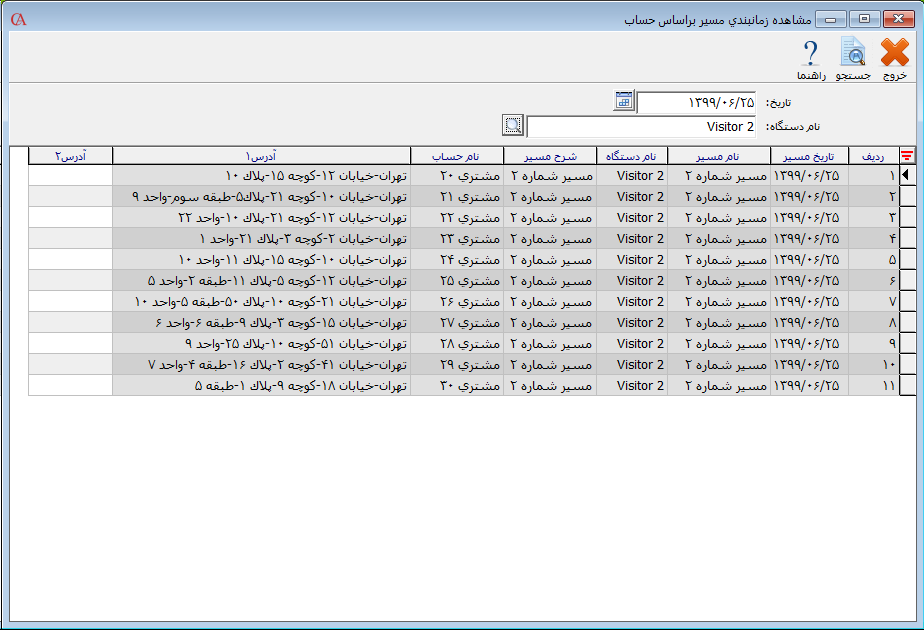
مشاهده مسیر پیموده شده
برای مشاهده مسیرهای پیموده شده، مکانهای ثبت فاکتور و مکانهای ویزیت نشده دستگاههای PPC از منوی عملیات روزانه > مدیریت سیاستهای فروش و تخفیفات > نقشه > مسیر پیموده شده را انتخاب کنید.  در فرم باز شده در قسمت محدوده تاریخ، محدوده تاریخی مورد نظر را انتخاب نمایید. در جدول این فرم لیست دستگاههای PPC متصل به برنامه نمایش داده میشوند. جهت نمایش نقاط مربوط به هر دستگاه ابتدا ردیف مربوط به دستگاه مورد نظر را انتخاب نمایید.
در فرم باز شده در قسمت محدوده تاریخ، محدوده تاریخی مورد نظر را انتخاب نمایید. در جدول این فرم لیست دستگاههای PPC متصل به برنامه نمایش داده میشوند. جهت نمایش نقاط مربوط به هر دستگاه ابتدا ردیف مربوط به دستگاه مورد نظر را انتخاب نمایید.  در قسمت نمایش نقاط می توانید مشخص کنید که کدام نقاط نمایش داده شود. نقاط قابل نمایش عبارت اند از: 1- ویزیت نشده 2- فاکتور 3- مسیر اختصاص داده شده 4- مسیر عبوری 5- نمایش خطوط 6- همه 1- ویزیت نشده: جهت مشاهده نقاط ویزیت نشده دستگاه انتخابی در منوی دکمه نمایش نقاط بر روی گزینه "ویزیت نشده" کلیک سپس بر روی دکمه شروع کلیک کنید. در این صورت تمامی نقاطی که جهت ویزیت برای دستگاه تعریف کرده باشید و ویزیت نشده باشند نمایش داده میشوند.
در قسمت نمایش نقاط می توانید مشخص کنید که کدام نقاط نمایش داده شود. نقاط قابل نمایش عبارت اند از: 1- ویزیت نشده 2- فاکتور 3- مسیر اختصاص داده شده 4- مسیر عبوری 5- نمایش خطوط 6- همه 1- ویزیت نشده: جهت مشاهده نقاط ویزیت نشده دستگاه انتخابی در منوی دکمه نمایش نقاط بر روی گزینه "ویزیت نشده" کلیک سپس بر روی دکمه شروع کلیک کنید. در این صورت تمامی نقاطی که جهت ویزیت برای دستگاه تعریف کرده باشید و ویزیت نشده باشند نمایش داده میشوند. 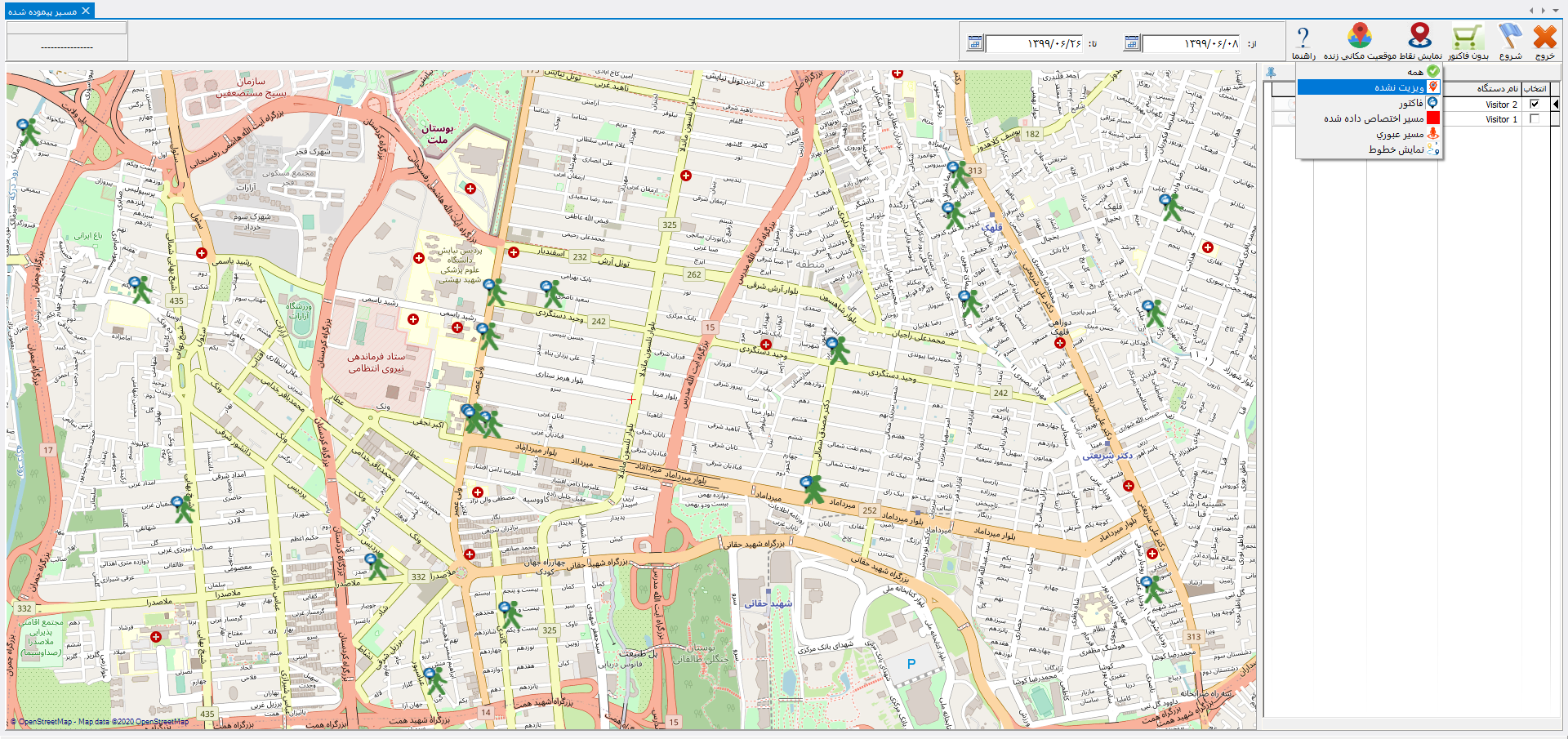
2- فاکتور: برای مشاهده نقاطی که توسط دستگاه انتخابی برای آنها فاکتور صادر شده است در منوی نمایش نقاط بر روی گزینه "فاکتور" کلیک سپس بر روی دکمه شروع کلیک کنید. 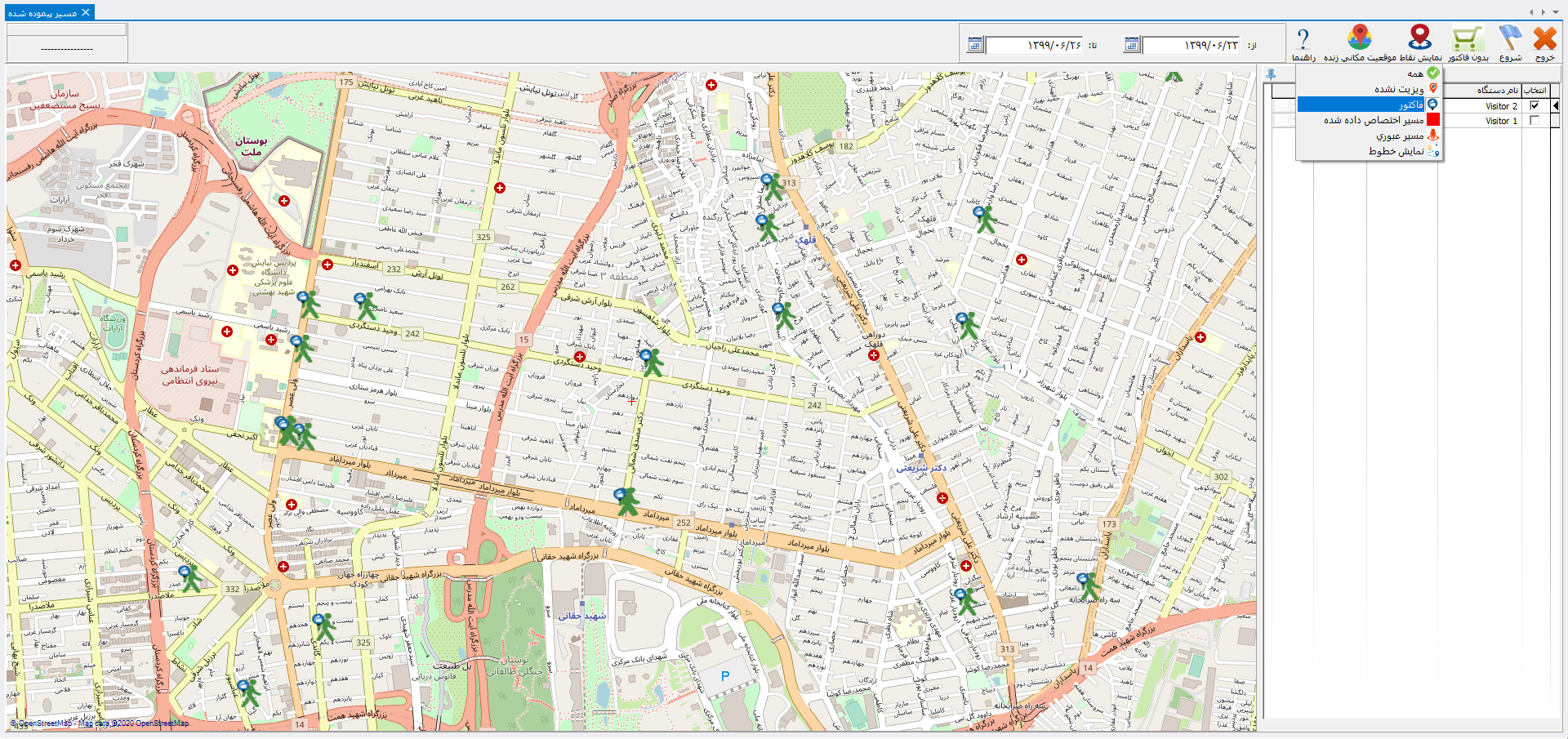
3- مسیرهای اختصاص داده شده: برای مشاهده مسیرهای اختصاص داده شده به دستگاه انتخابی در منوی دکمه نمایش نقاط بر روی گزینه "مسیر اختصاص داده شده" کلیک سپس بر روی دکمه شروع کلیک کنید. 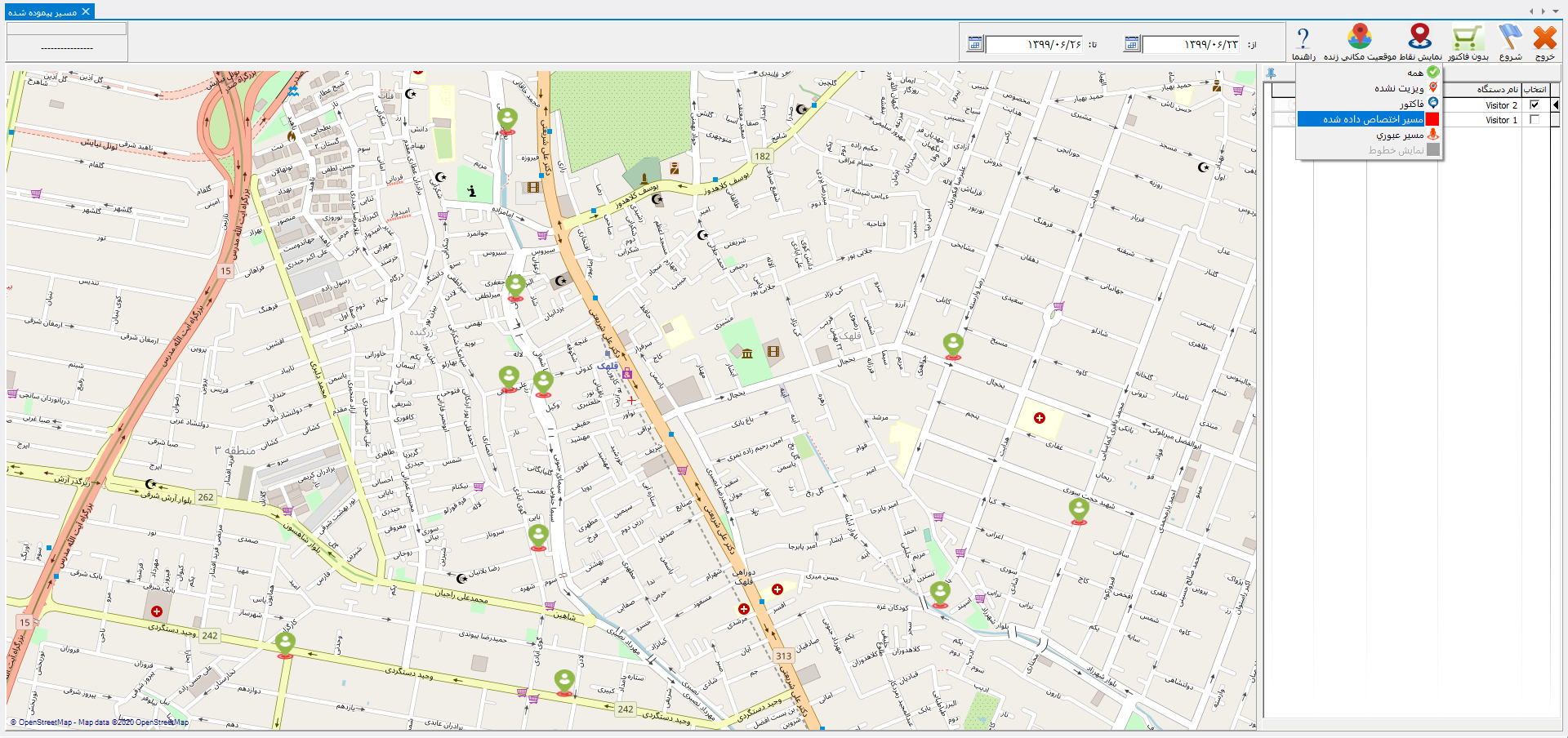
4- مسیر عبوری: جهت مشاهده مسیر عبوری دستگاه انتخابی در منوی دکمه نمایش نقاط بر روی گزینه "مسیر عبوری" کلیک سپس بر روی دکمه شروع کلیک کنید. 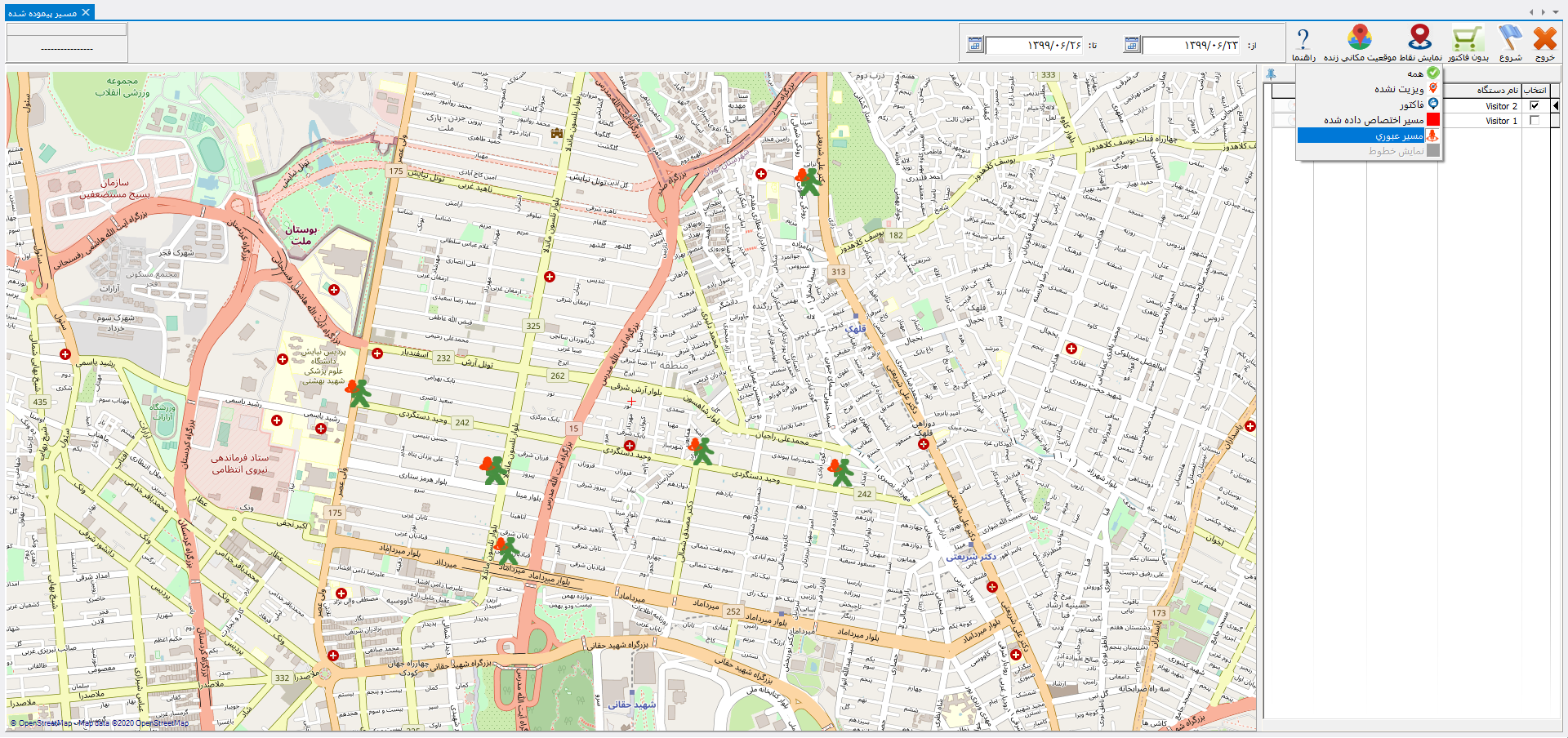
5- نمایش خطوط: جهت مشاهده خطوط مسیرهای عبور شده توسط دستگاه انتخابی در منوی دکمه نمایش نقاط بر روی گزینه "نمایش خطوط" کلیک سپس بر روی دکمه شروع کلیک کنید. 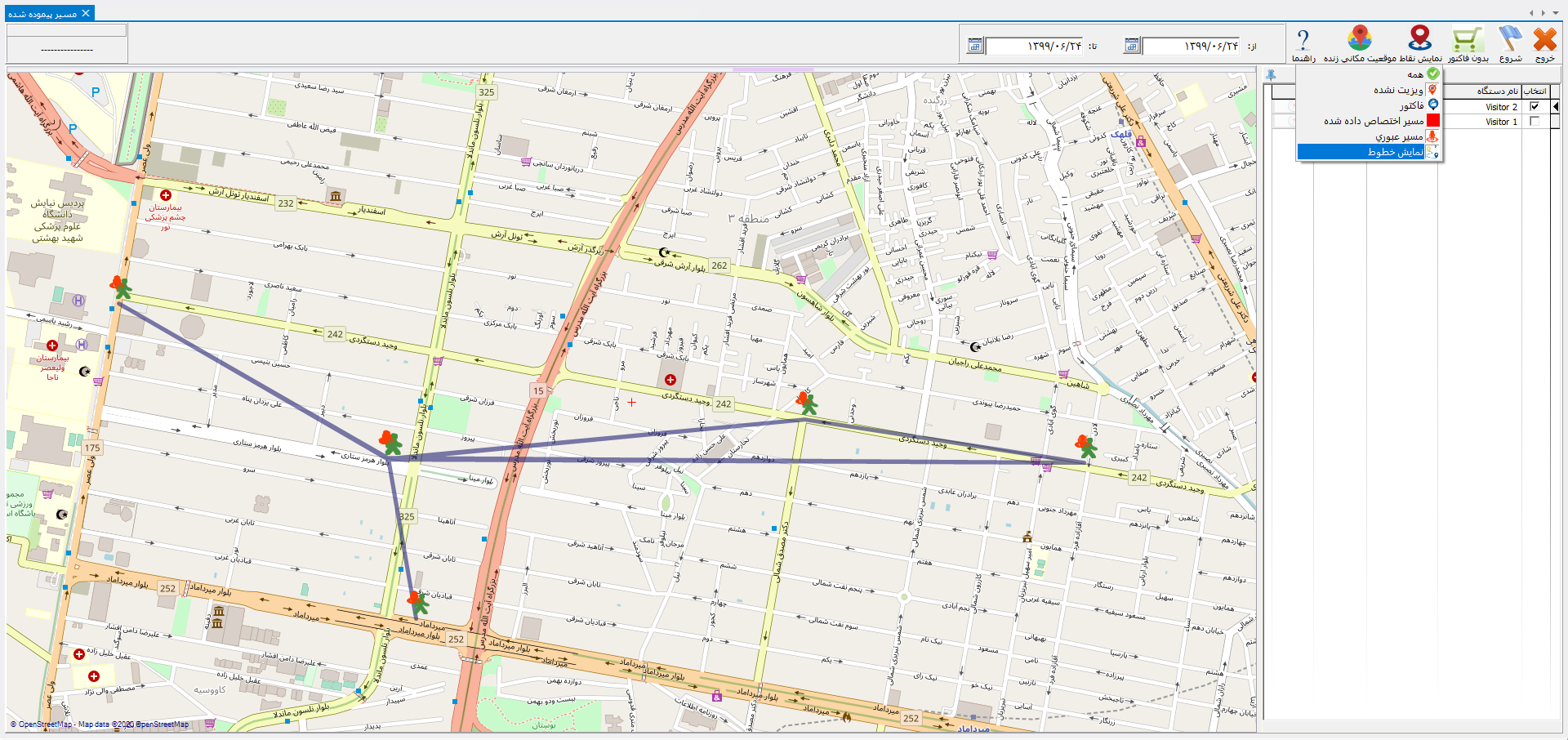
6- همه: جهت مشاهده تمامی موارد ذکر شده به صورت همزمان برای دستگاه انتخابی در منوی دکمه نمایش نقاط بر روی گزینه "همه" کلیک سپس بر روی دکمه شروع کلیک کنید. 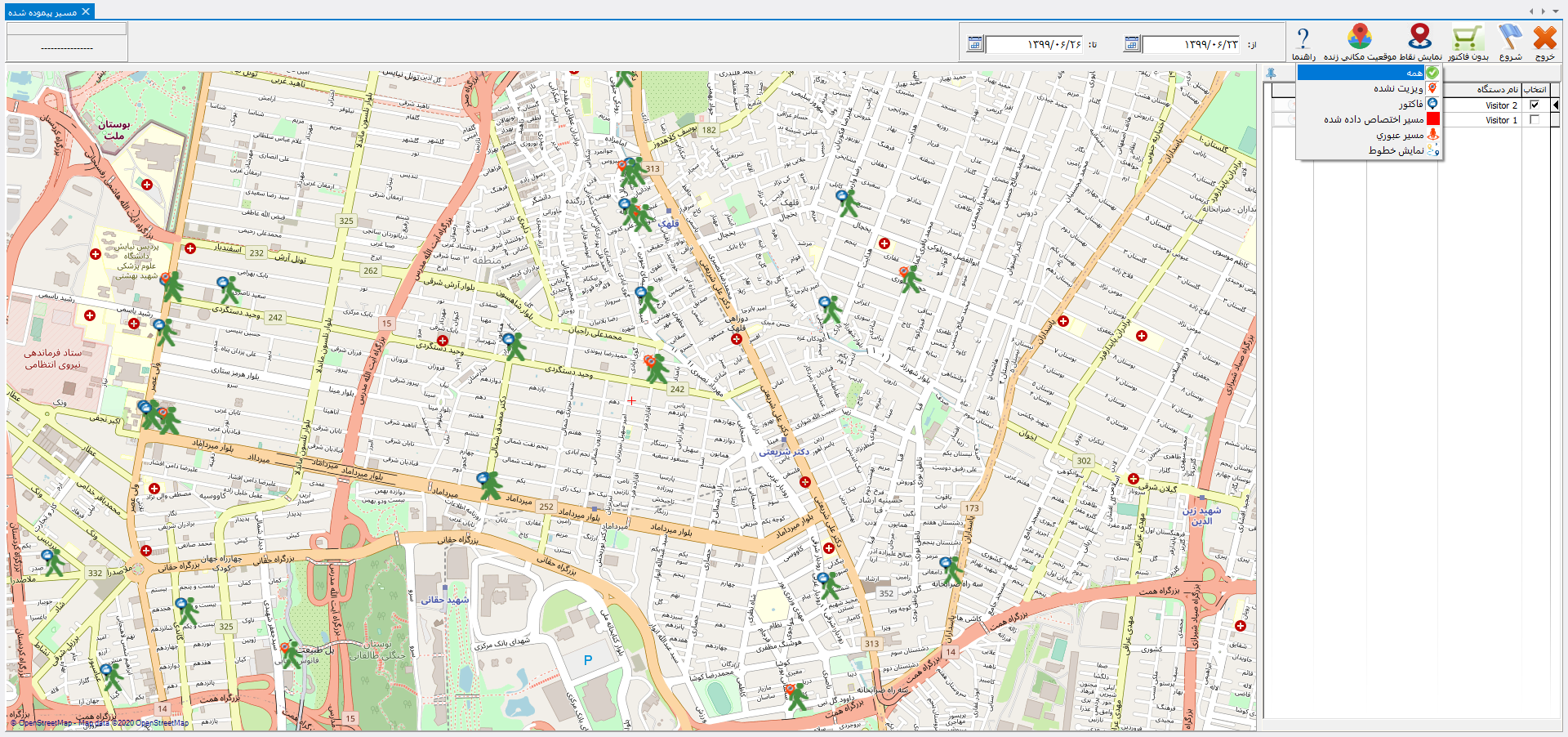
مشاهده موقعیت مکانی زنده (Live Location) دستگاه PPC
در حسابگر ویژه پخش نسخه 10 در هر لحظه میتوانید موقعیت مکانی زنده هر دستگاه را مشاهده نمایید. جهت استفاده از امکان موقعیت مکانی زنده (Live Location) ابتدا باید تنظیمات مربوط به سریال ابری را از مسیر عملیات روزانه > مدیریت سیاستهای فروش و تخفیفات > ارتباط با برنامههای تحت اندروید > تنظیمات سرویس ابری شایگان > Pocket Cyber وارد نمایید.  در فرم باز شده در فیلد سریال سرور اصلی، سریال دریافت شده از شرکت شایگان سیستم را وارد نمایید. در قسمت نام سرور اصلی، نام سرور اصلی و در قسمت آدرس سرویس همسان ساز (Shygun Sync Service)، آدرس سرویس همسان ساز را وارد کنید. در قسمت نام سرور پایگاه داده و نام پایگاه داده، اطلاعات مربوط به پایگاه داده نمایش داده میشود. در قسمت نام کاربری پایگاه داده، نام کاربری و در قسمت رمز عبور پایگاه داده، رمز عبور پایگاه داده را وارد نمایید. سپس بر روی دکمه تایید کلیک کنید. نکته: جهت تهیه سریال ابری میتوانید با واحد پشتیبانی شرکت شایگان سیستم تماس حاصل فرمایید.
در فرم باز شده در فیلد سریال سرور اصلی، سریال دریافت شده از شرکت شایگان سیستم را وارد نمایید. در قسمت نام سرور اصلی، نام سرور اصلی و در قسمت آدرس سرویس همسان ساز (Shygun Sync Service)، آدرس سرویس همسان ساز را وارد کنید. در قسمت نام سرور پایگاه داده و نام پایگاه داده، اطلاعات مربوط به پایگاه داده نمایش داده میشود. در قسمت نام کاربری پایگاه داده، نام کاربری و در قسمت رمز عبور پایگاه داده، رمز عبور پایگاه داده را وارد نمایید. سپس بر روی دکمه تایید کلیک کنید. نکته: جهت تهیه سریال ابری میتوانید با واحد پشتیبانی شرکت شایگان سیستم تماس حاصل فرمایید.  نکته: چنانچه سرویس همسان ساز را در IIS (Internet Information Services) نصب کردهاید، در قسمت آدرس سرویس همسان ساز، آدرس IP سیستمی که سرویس همسان ساز بر روی آن نصب شده است را وارد نمایید.
نکته: چنانچه سرویس همسان ساز را در IIS (Internet Information Services) نصب کردهاید، در قسمت آدرس سرویس همسان ساز، آدرس IP سیستمی که سرویس همسان ساز بر روی آن نصب شده است را وارد نمایید.![]() و در صورتی که سرویس همسان ساز را به عنوان یک سرویس ویندوز نصب کردهاید، در قسمت آدرس سرویس همسان ساز، آدرس IP سیستمی که سرویس همسان ساز بر روی آن نصب شده است را به همراه شماره پورت 2030 وارد نمایید. قابل توجه است که شماره پورت قابل ویرایش است و برای تغییر آن میتوانید با واحد پشتیبانی شرکت شایگان سیستم تماس حاصل فرمایید.
و در صورتی که سرویس همسان ساز را به عنوان یک سرویس ویندوز نصب کردهاید، در قسمت آدرس سرویس همسان ساز، آدرس IP سیستمی که سرویس همسان ساز بر روی آن نصب شده است را به همراه شماره پورت 2030 وارد نمایید. قابل توجه است که شماره پورت قابل ویرایش است و برای تغییر آن میتوانید با واحد پشتیبانی شرکت شایگان سیستم تماس حاصل فرمایید.![]() بعد از ثبت سریال، جهت مشاهده موقعیت مکانی زنده دستگاه PPC از منوی عملیات روزانه > مدیریت سیاستهای فروش و تخفیفات > نقشه > مسیر پیموده شده را انتخاب کنید.
بعد از ثبت سریال، جهت مشاهده موقعیت مکانی زنده دستگاه PPC از منوی عملیات روزانه > مدیریت سیاستهای فروش و تخفیفات > نقشه > مسیر پیموده شده را انتخاب کنید.  در فرم باز شده جهت نمایش موقعیت مکانی زنده بر روی دکمه موقیعت مکانی زنده کلیک کنید. نکته: در صورتی که تنظیمات مربوطه درست انجام شده باشد در سمت راست بالای این فرم پیغام "اتصال برقرار است" نمایش داده میشود.
در فرم باز شده جهت نمایش موقعیت مکانی زنده بر روی دکمه موقیعت مکانی زنده کلیک کنید. نکته: در صورتی که تنظیمات مربوطه درست انجام شده باشد در سمت راست بالای این فرم پیغام "اتصال برقرار است" نمایش داده میشود.  نکته: برای مشاهده موقیعت مکانی زنده دستگاه مورد نظر، ردیف مربوط به دستگاه را انتخاب سپس بر روی دکمه
نکته: برای مشاهده موقیعت مکانی زنده دستگاه مورد نظر، ردیف مربوط به دستگاه را انتخاب سپس بر روی دکمه ![]() کلیک کنید تا موقعیت آن روی نقشه نمایش داده شود.
کلیک کنید تا موقعیت آن روی نقشه نمایش داده شود.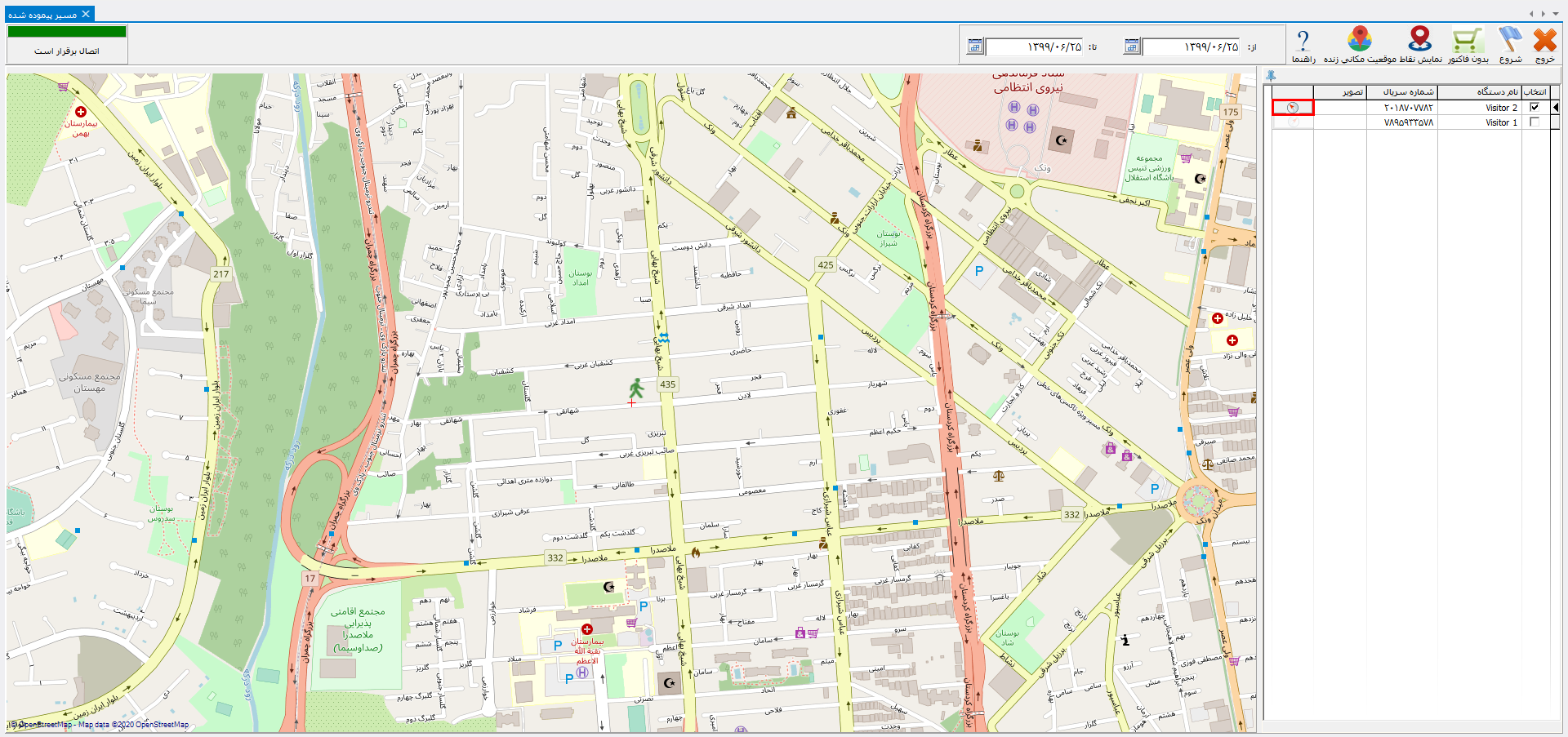
مشاهده زمانبندی مسیر بر اساس حساب
جهت مشاهده زمانبندی مسیرهای تعریف شده بر اساس حسابها از مسیر عملیات روزانه > مدیریت سیاستهای فروش و تخفیفات > نقشه > مشاهده زمانبندی مسیر بر اساس حساب را انتخاب کنید.  مسیر انتخاب فرم مشاهده زمانبندی مسیر بر اساس حساب[/caption] در فرم باز شده در فیلد تاریخ، تاریخ مورد نظر جهت تهیه گزارش و در قسمت نام دستگاه، نام دستگاه مورد نظر را انتخاب سپس بر روی دکمه جستجو کلیک نمایید.
مسیر انتخاب فرم مشاهده زمانبندی مسیر بر اساس حساب[/caption] در فرم باز شده در فیلد تاریخ، تاریخ مورد نظر جهت تهیه گزارش و در قسمت نام دستگاه، نام دستگاه مورد نظر را انتخاب سپس بر روی دکمه جستجو کلیک نمایید. 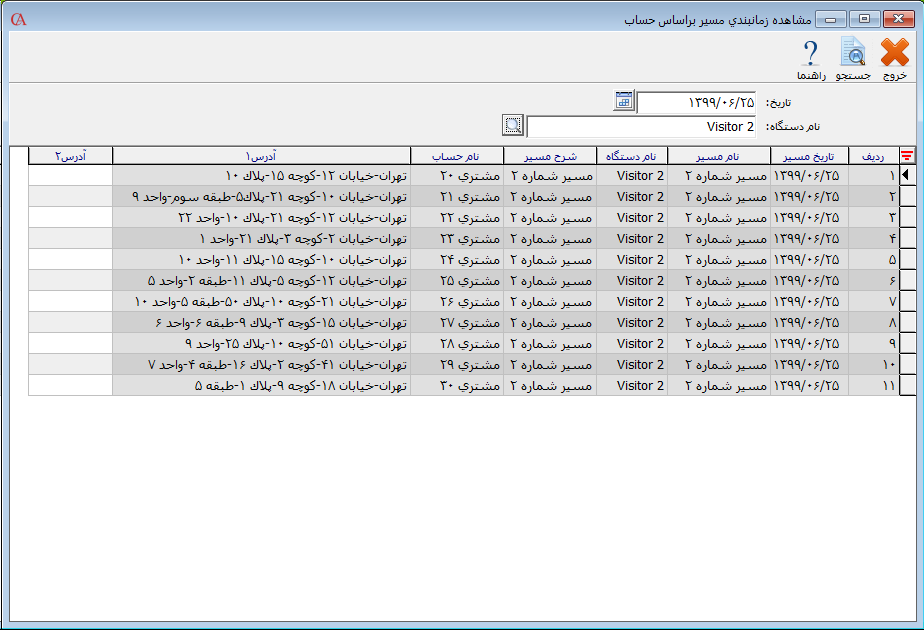
وضعیت فعالیت ppc
جهت تهیه گزارش از فعالیت دستگاههای PPC از مسیر عملیات روزانه > مدیریت سیاستهای فروش و تخفیفات > نقشه > وضعیت فعالیت ppc را انتخاب کنید.  در فرم باز شده در فیلد تاریخ، تاریخ مورد نظر جهت تهیه گزارش و در قسمت نام دستگاه، میتوانید دستگاه مورد نظر را انتخاب نمایید. در صورتی که تیک پارامتر صدور فاکتور را فعال کنید، ویزیتهایی که برای آنها فاکتور صادر شده باشد نمایش داده میشود. در صورتی که تیک پارامتر عدم ویزیت را فعال کنید در این صورت ردیفهای مربوط به نقاط ویزیت نشده هم نمایش داده میشود. بعد از تعیین موارد مورد نظر بر روی دکمه جستجو کلیک کنید.
در فرم باز شده در فیلد تاریخ، تاریخ مورد نظر جهت تهیه گزارش و در قسمت نام دستگاه، میتوانید دستگاه مورد نظر را انتخاب نمایید. در صورتی که تیک پارامتر صدور فاکتور را فعال کنید، ویزیتهایی که برای آنها فاکتور صادر شده باشد نمایش داده میشود. در صورتی که تیک پارامتر عدم ویزیت را فعال کنید در این صورت ردیفهای مربوط به نقاط ویزیت نشده هم نمایش داده میشود. بعد از تعیین موارد مورد نظر بر روی دکمه جستجو کلیک کنید.